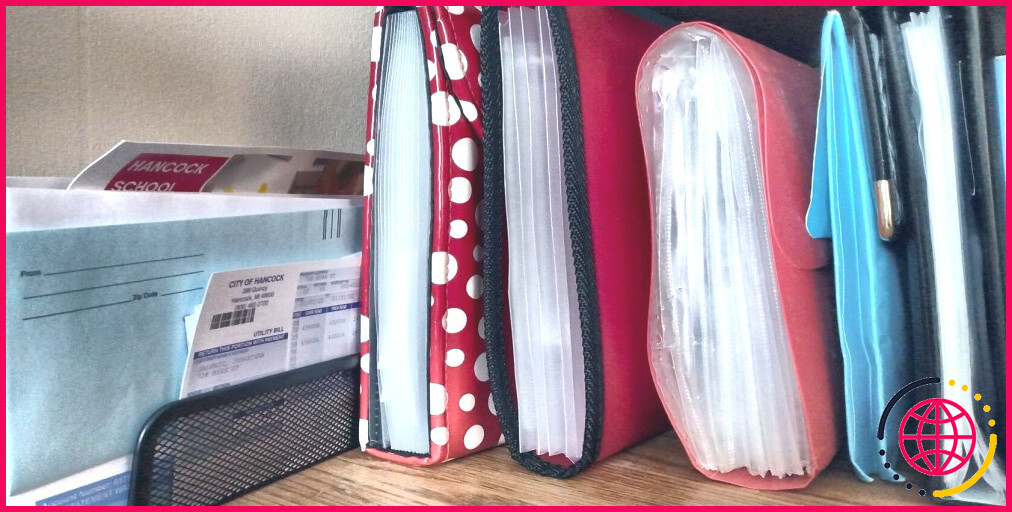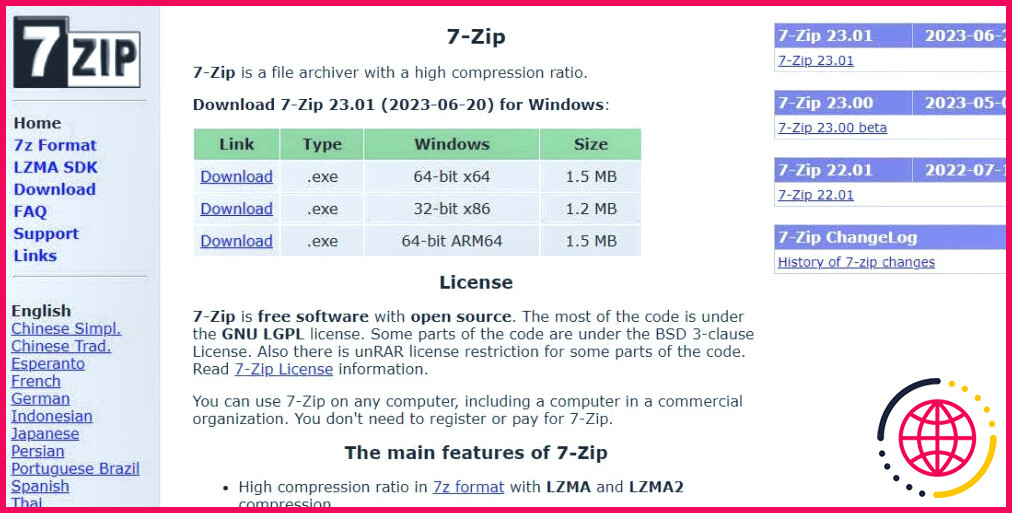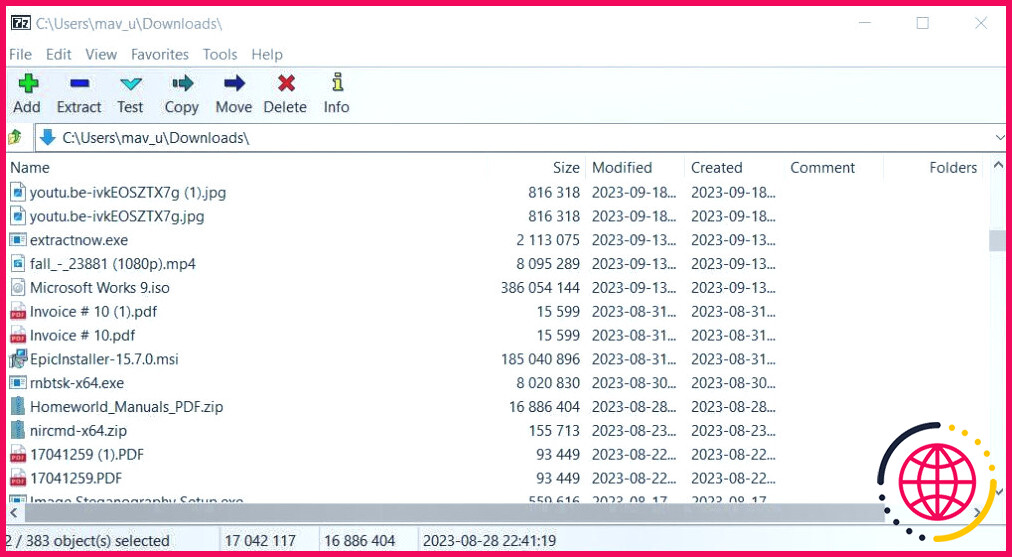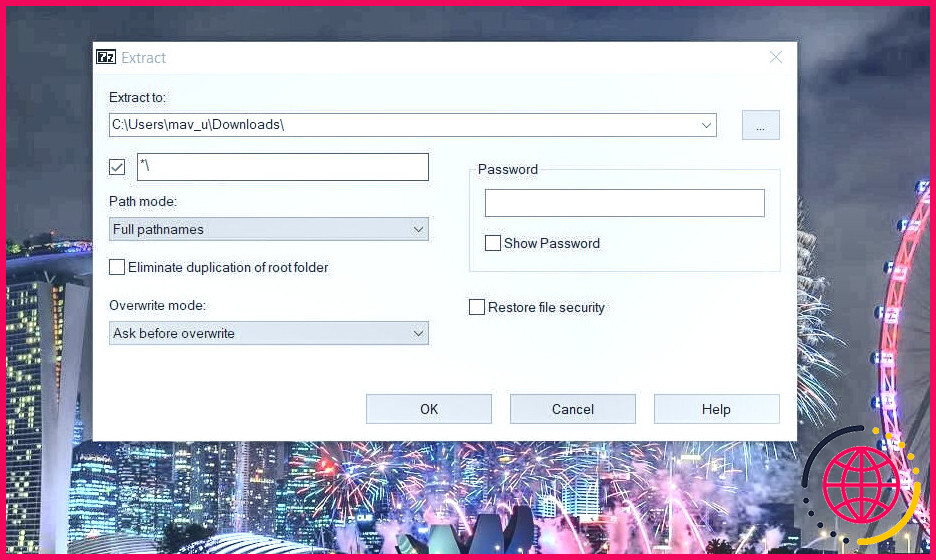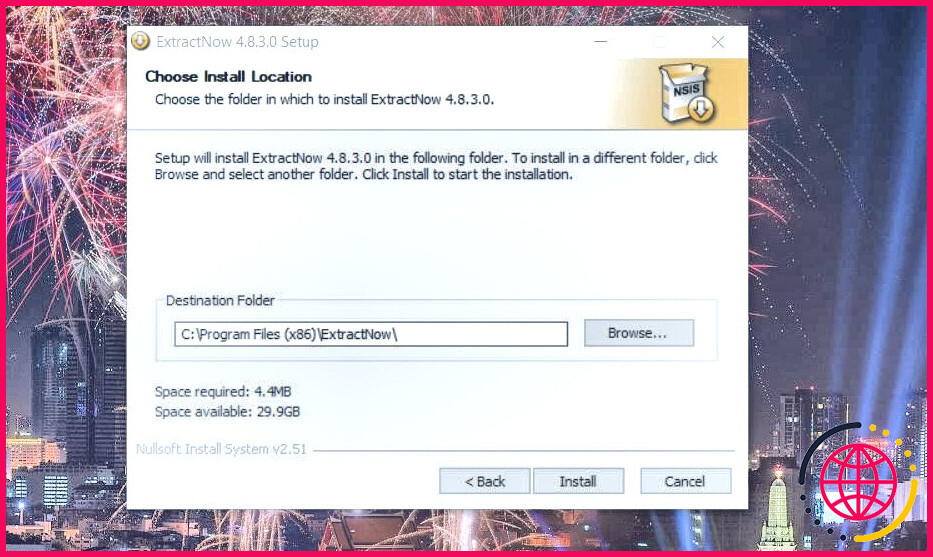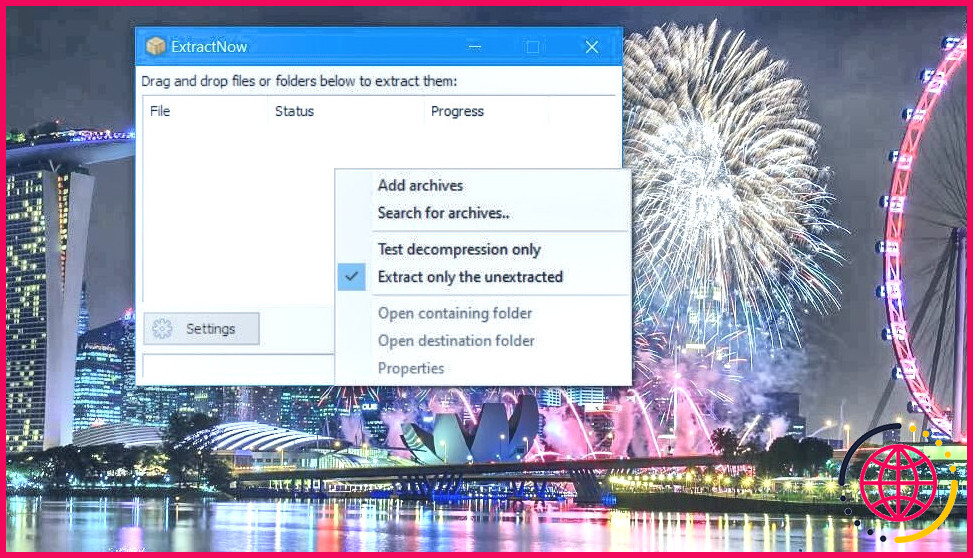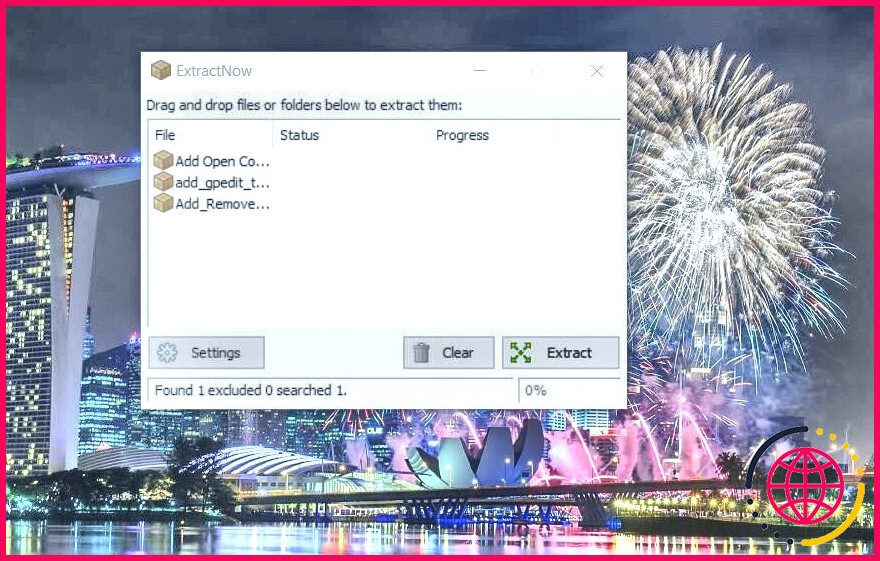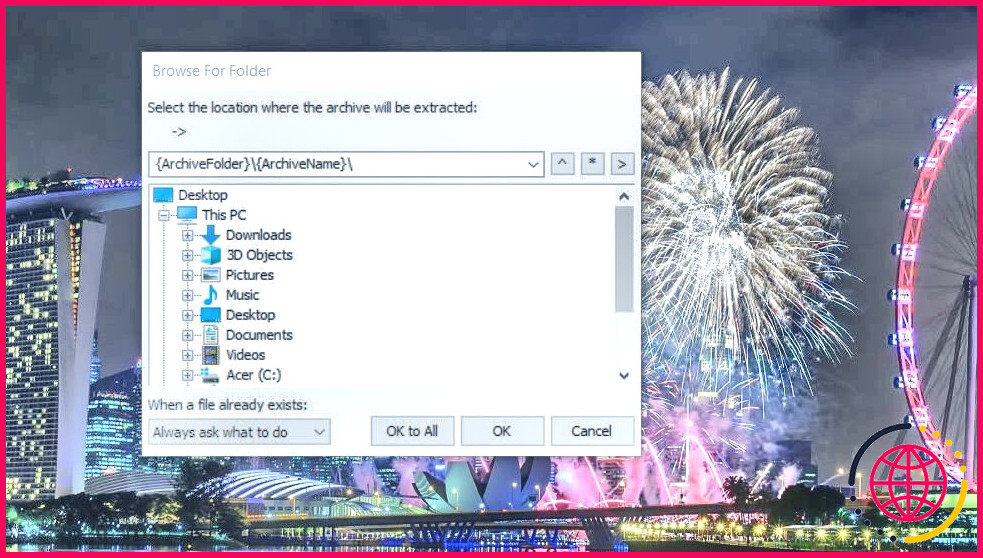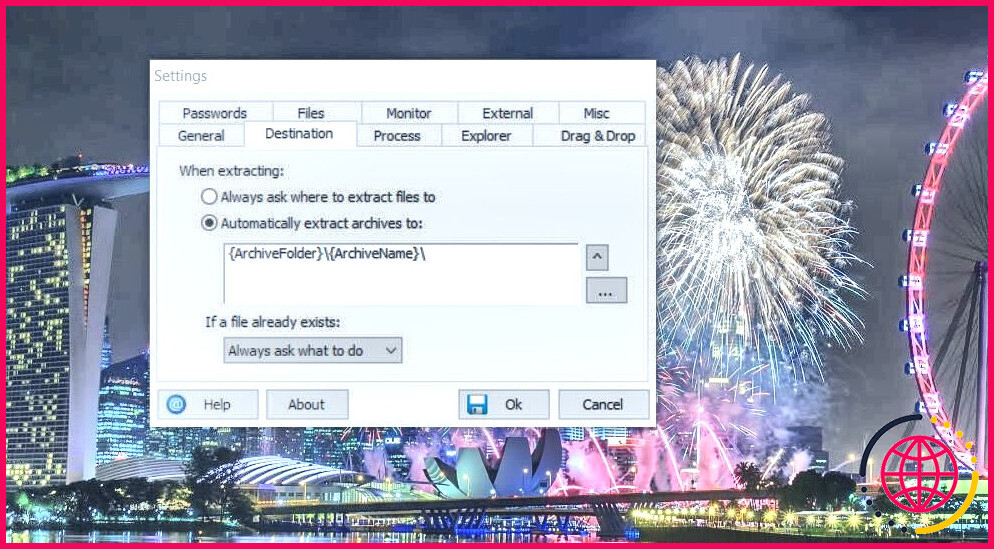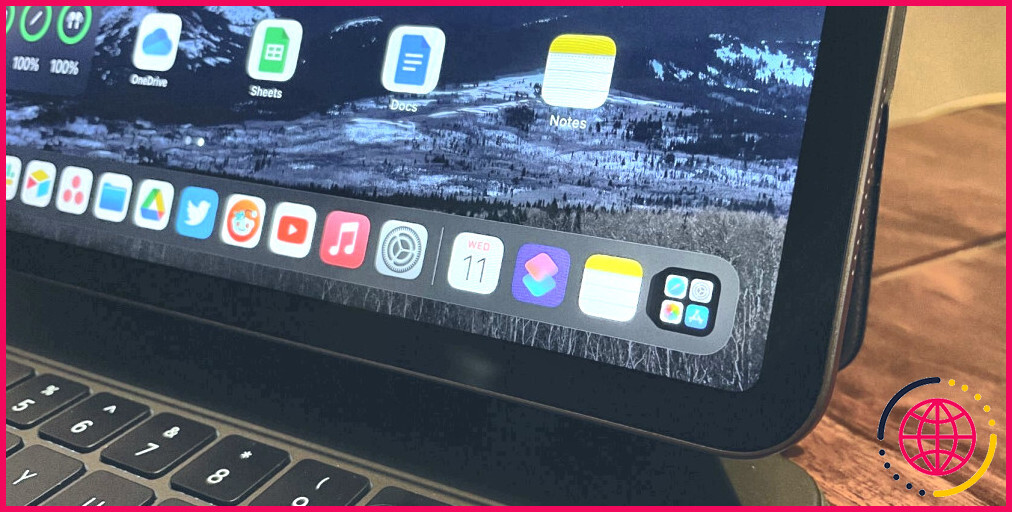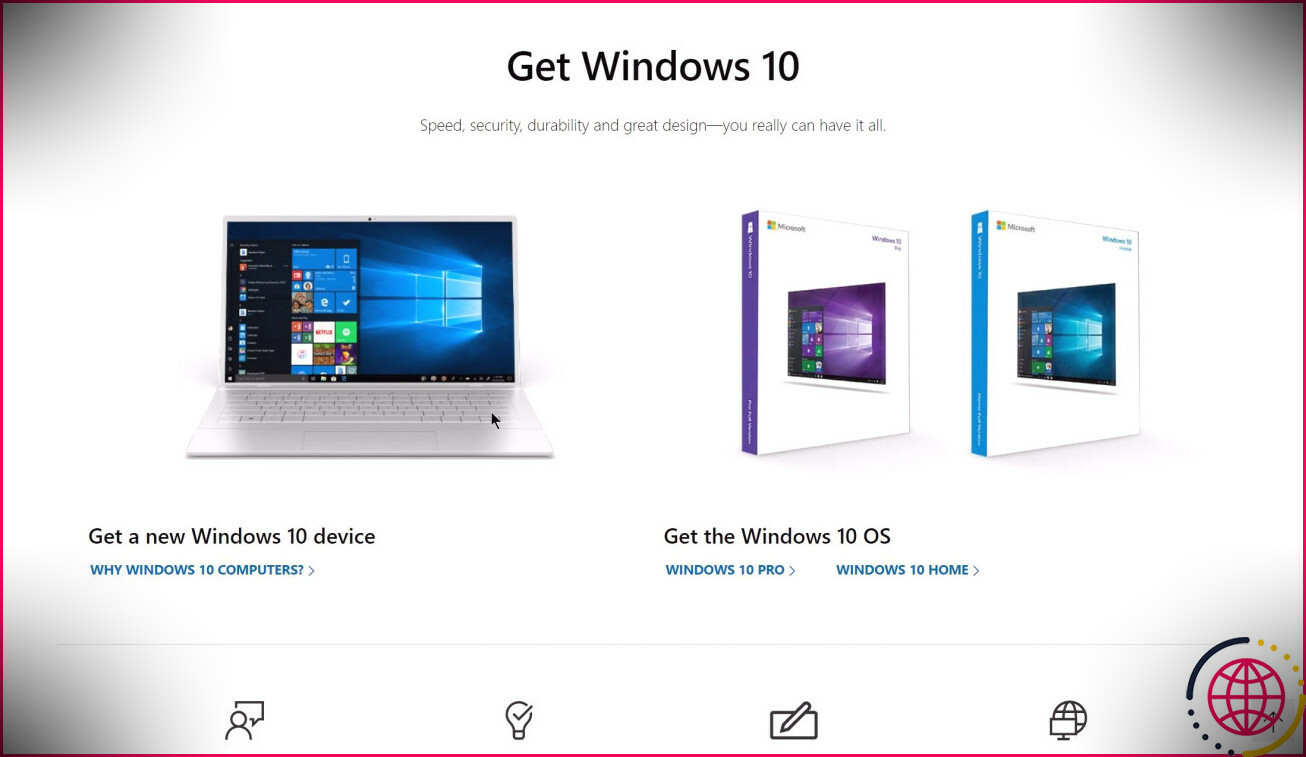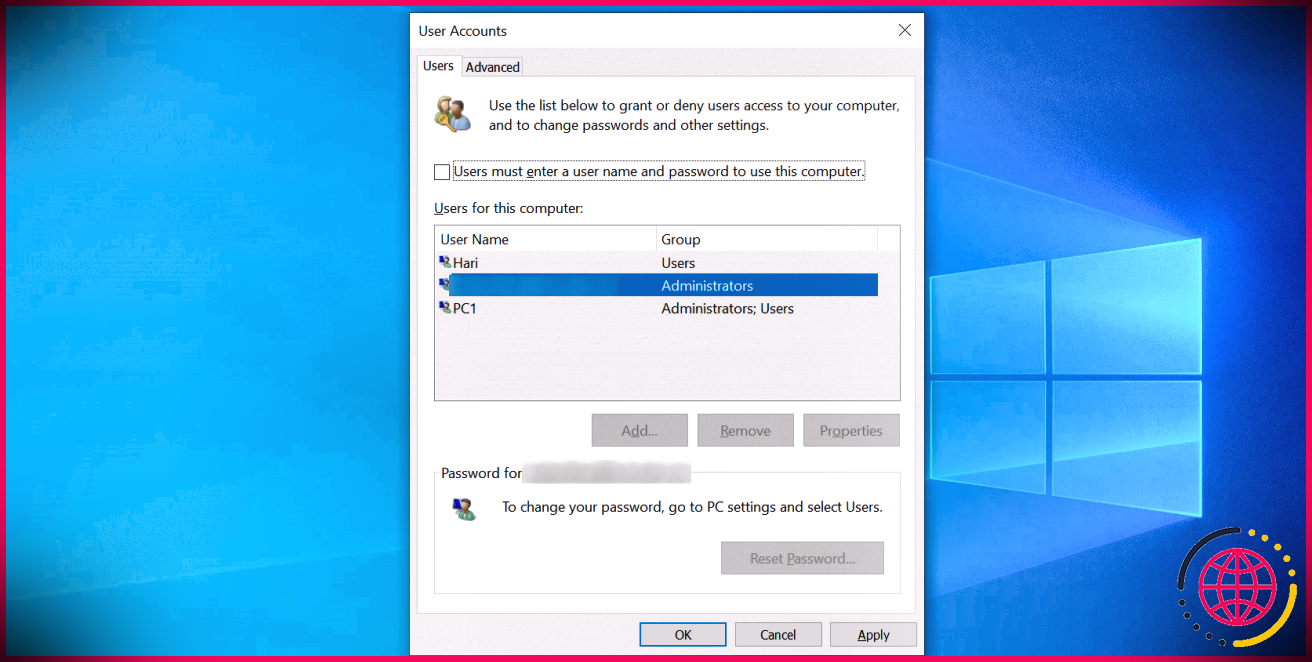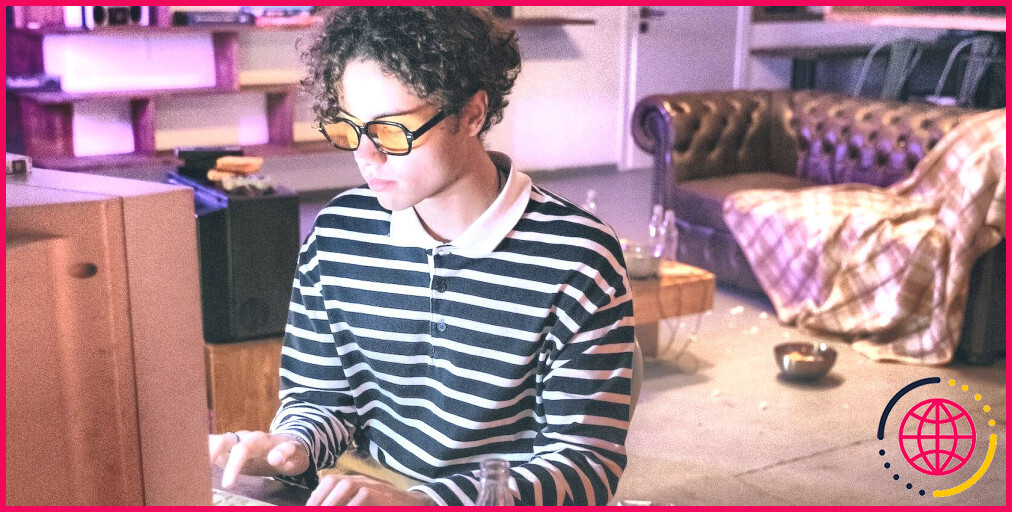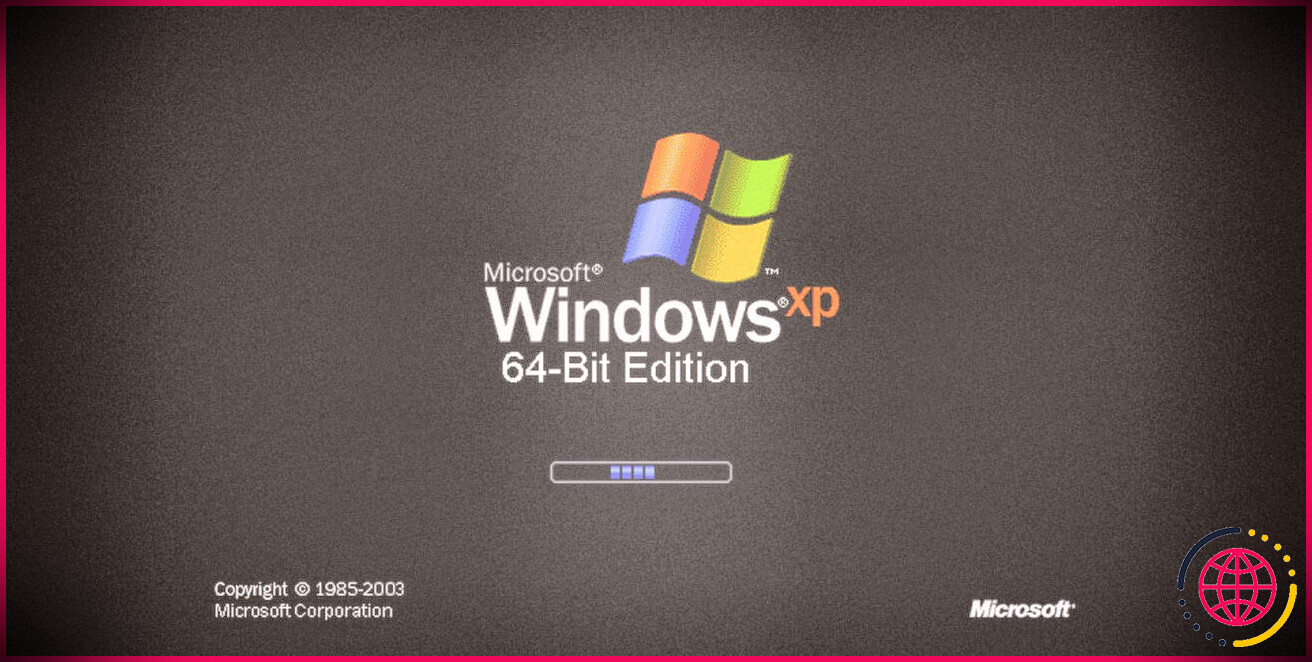Comment extraire simultanément plusieurs fichiers ZIP sous Windows
De nombreux utilisateurs ont besoin d’extraire des archives ZIP sur les PC Windows 11/10. L’outil d’extraction d’archives intégré à Windows est parfait pour décompresser des fichiers ZIP uniques. Cependant, cet outil ne dispose pas d’une option permettant d’extraire par lots plusieurs fichiers ZIP. Cela signifie que vous devez extraire plusieurs archives ZIP une par une lorsque vous utilisez cet utilitaire d’extraction.
L’outil d’extraction intégré de Windows n’est donc pas idéal lorsque vous devez décompresser de nombreux fichiers ZIP. Il est préférable d’utiliser une application tierce comme 7-Zip ou ExtractNow qui vous permet d’extraire plusieurs archives ZIP. Voici comment extraire simultanément plusieurs fichiers ZIP avec ces logiciels.
Comment extraire simultanément plusieurs archives ZIP avec 7-Zip
7-Zip est l’un des meilleurs outils de compression et d’extraction de fichiers pour Windows. Ce logiciel est disponible gratuitement et largement compatible avec les plateformes Windows datant de 2000. Vous pouvez extraire par lots plusieurs archives vers différents dossiers à l’aide de ce logiciel, comme suit.
- Ouvrez le dossier 7-ZIP.
- Cliquez sur Télécharger pour le logiciel 7-Zip 64 bits.
- Cliquez sur le raccourci de la barre des tâches épinglé pour ouvrir l’explorateur de fichiers Windows et accédez au dossier dans lequel votre navigateur a téléchargé 7-Zip.
- Double-cliquez sur l’icône 7z2301-x64 .
- Cliquez sur Installer pour installer 7-Zip dans le répertoire spécifié dans le champ Dossier de destination dans la boîte.
- Sélectionnez Fermer pour quitter le programme d’installation.
Il est maintenant temps d’utiliser l’application :
- Ouvrez le menu Démarrer et cliquez sur le dossier 7-Zip en haut de la liste des applications. Cliquez ensuite sur Gestionnaire de fichiers 7-Zip pour lancer le logiciel.
- Naviguez jusqu’à un dossier comprenant quelques archives ZIP dans la fenêtre de 7-Zip.
- Sélectionnez plusieurs fichiers ZIP à extraire en maintenant les touches Ctrl et en cliquant dessus dans 7-Zip.
- Cliquez Extraire pour faire apparaître une fenêtre d’extraction.
- Si vous souhaitez modifier le dossier qui contient les sous-dossiers extraits, cliquez sur le bouton ellipse sur le bouton ellipses . Choisissez ensuite un autre répertoire et cliquez sur OK.
- Sélectionnez OK pour extraire les archives ZIP sélectionnées.
Cette opération permet d’extraire toutes les archives ZIP sélectionnées dans différents sous-dossiers. Ces sous-dossiers extraits porteront les mêmes noms que les fichiers ZIP que vous avez extraits. Fermez 7-Zip, puis ouvrez le répertoire dans lequel vous avez choisi d’extraire les archives pour ouvrir les dossiers extraits.
Le « *« dans le fichier Extrait de 7-Zip signifie que les archives sont extraites dans de nouveaux dossiers. Si vous préférez extraire toutes les archives sélectionnées dans le même sous-dossier, supprimez le champ « * » dans la zone de texte. Saisissez un nouveau nom de dossier à la fin du chemin choisi. Ensuite, 7-Zip extraira par lots tous les fichiers ZIP dans le nouveau dossier ajouté dans la zone de texte Extraire vers .
Comment extraire simultanément plusieurs archives ZIP avec ExtractNow
ExtractNow est un logiciel gratuit plus particulièrement conçu pour extraire plusieurs archives en une seule fois. Ce logiciel vous permet d’extraire par lots des archives ZIP et RAR, entre autres, sur des plates-formes Windows datant de 1995. Voici comment extraire par lots vos fichiers ZIP avec ExtractNow :
- Ouvrez le fichier ZIP page de téléchargement d’ExtractNow.
- Cliquez sur Télécharger maintenant pour enregistrer le Extraire maintenant fichier d’installation.
- Double-cliquez sur le fichier d’installation extractnow.exe pour lancer l’assistant d’installation.
- Cliquez sur J’accepte pour connaître les conditions de licence du logiciel.
- Sélectionnez Suivant deux fois de plus, puis cliquez sur Installer pour terminer.
- Cliquez sur Fermer pour ouvrir ExtractNow.
Il est maintenant temps d’utiliser l’application :
- Cliquez avec le bouton droit de la souris à l’intérieur de la fenêtre ExtractNow et sélectionnez Ajouter des archives.
- Sélectionnez plusieurs archives ZIP en maintenant la touche Ctrl et en cliquant sur Ouvrir.
- Cliquez sur Extraire pour décompresser les fichiers ZIP.
- Cliquez ensuite sur OK à Tous pour extraire les archives sélectionnées dans des sous-dossiers dont les titres correspondent aux fichiers ZIP du même répertoire. Vous pouvez également sélectionner manuellement une destination différente pour extraire chaque fichier dans la fenêtre Parcourir le dossier et cliquer sur OK.
Par défaut, ce logiciel vous demandera toujours où extraire les fichiers. Cependant, vous pouvez modifier ExtractNow pour qu’il décompresse automatiquement les fichiers ZIP sans vous le demander via ses paramètres. Pour ce faire, cliquez sur le bouton Paramètres et sélectionnez l’option Destination et sélectionnez l’onglet Destination . Sélectionnez ensuite l’onglet Extraire automatiquement les archives vers le bouton radio.
Si vous souhaitez définir un emplacement pour extraire systématiquement les ZIP sélectionnés, cliquez sur le bouton radio Rechercher un dossier sélectionnez un répertoire dans la fenêtre Rechercher un dossier et cliquez sur OK. Sélectionnez ensuite OK dans la fenêtre Paramètres pour enregistrer les options.
ExtractNow dispose également de nombreux autres paramètres que vous pouvez configurer. Consultez la section Manuel d’ExtractNow pour en savoir plus sur la fonction de tous ces paramètres.
Extraction par lots de fichiers ZIP plus rapide sous Windows
ExtractNow et 7-Zip sont deux des meilleures applications de bureau Windows disponibles gratuitement pour extraire simultanément plusieurs fichiers ZIP. Ces logiciels permettent d’extraire rapidement et facilement des centaines d’archives ZIP par lots en quelques clics. Il s’agit donc d’utilitaires inestimables pour tous ceux qui ont besoin d’extraire en masse de nombreux fichiers ZIP.